2023-07-10 600
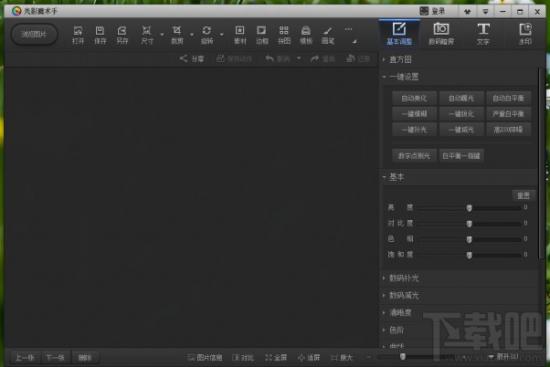
1.首先第一步我们打开软件之后,在界面的左上角找到打开图标,找到之后点击它进入到其中。
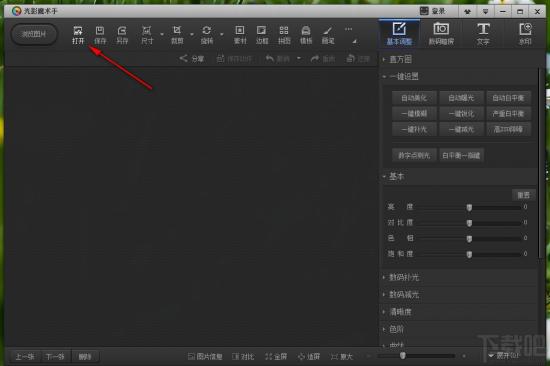
2.点击打开图标之后会打开一个选择文件的界面,在这个界面中我们选中想要调整尺寸的目标图片之后,点击右下角的打开按钮。
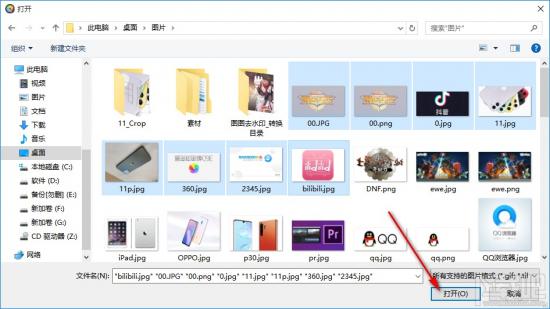
3.点击这个打开按钮之后我们就可以看到图片了,接着点击上方的尺寸功能右边的倒三角图标,可以打开选择常用尺寸的列表,如果需要修改为常用尺寸的用户就可以在这里选择使用进行调整。
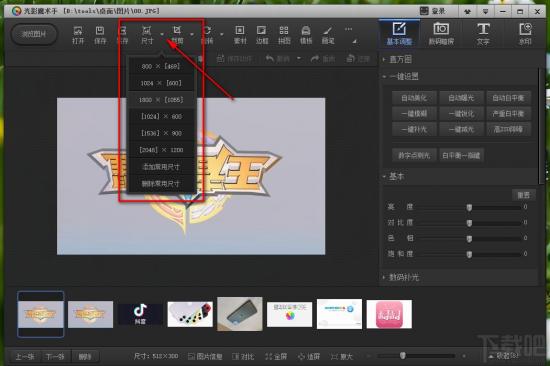
4.如果是需要自定义修改尺寸的用户就直接点击尺寸图标,接着在出现的界面对宽度和高度进行自定义输入,勾选锁定宽高比的话会自动适应修改的宽高,不改变图片形状。
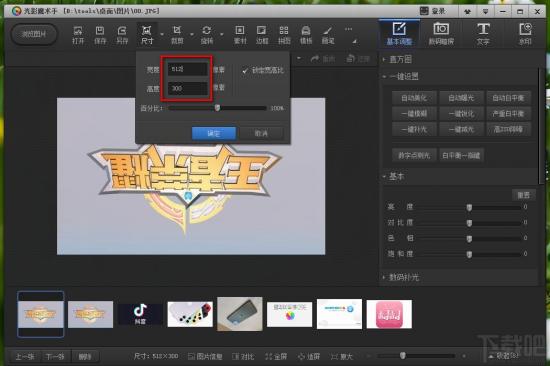
5.如果我们取消勾选锁定宽高比这个选项的话,宽和高都是可以自定义进行输入的,设置完成之后,我们点击确定按钮即可。
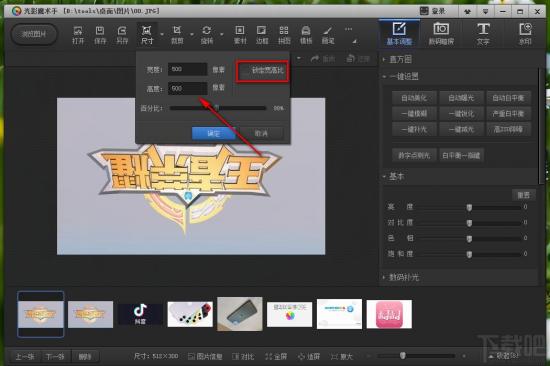
6.点击确定按钮就完成图片的尺寸调整了,点击左上角的保存按钮可以直接覆盖原图进行保存,点击另存为的话则需要在出现的界面中选择保存位置和设置保存的名称,点击保存按钮即可保存。
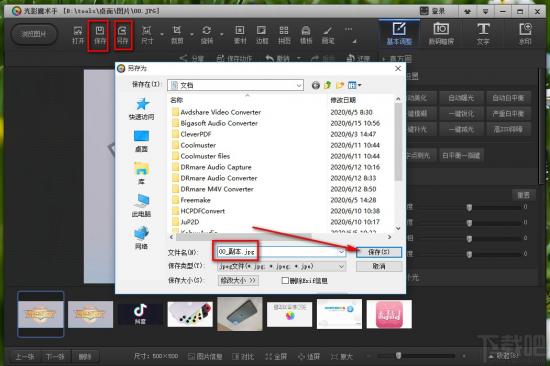
以上就是小编今天跟大家分享的使用光影魔术手这款软件来调整图片尺寸的操作方法了,有需要的朋友赶紧试一试这个方法吧,希望能够对大家有所帮助。
原文链接:https://000nw.com/10414.html
=========================================
https://000nw.com/ 为 “电脑技术吧” 唯一官方服务平台,请勿相信其他任何渠道。
系统教程 2023-07-23
电脑技术 2023-07-23
应用技巧 2023-07-23
系统教程 2023-07-23
系统教程 2023-07-23
软件办公 2023-07-11
软件办公 2023-07-11
软件办公 2023-07-12
软件办公 2023-07-12
软件办公 2023-07-12
扫码二维码
获取最新动态
